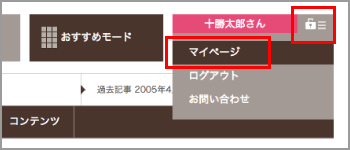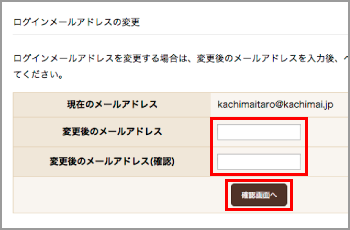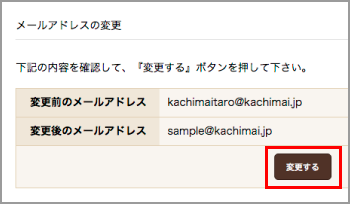【1】TOPページ
ホームから左上の「歯車アイコン」をタップします。
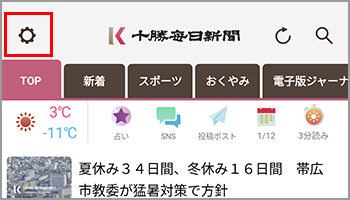
【2】アカウント設定・ログインメールアドレスの確認・変更
設定の「(ユーザー名)さん」をタップします。
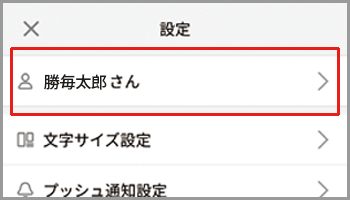
アカウント設定の「ログインメールアドレスの変更」をタップします。 現在のメールアドレスが表示されます。

変更する場合は、「変更後のメールアドレス」に変更したいメールアドレスを入力してください。 全て半角で入力してください。 「確認画面へ」をタップします。
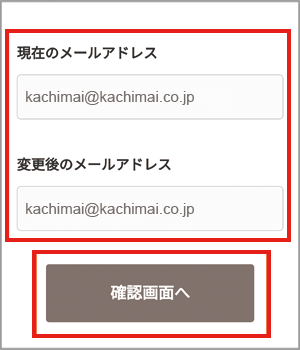
【3】確認画面変更
入力内容を確認後、「変更する」をタップします。

【4】完了画面
変更が完了すると完了画面が表示されます。